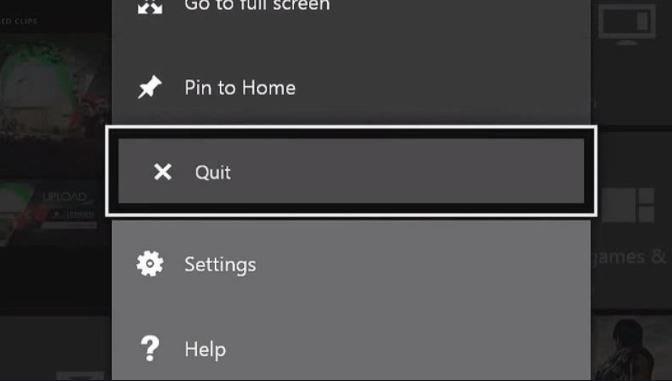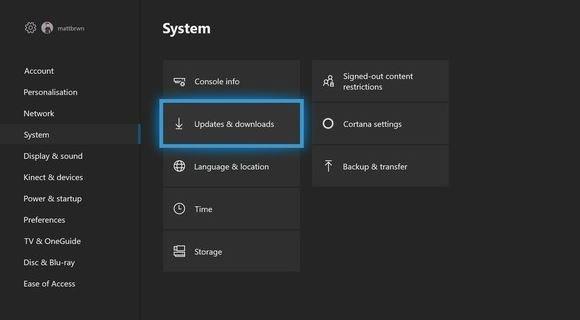Hvis din Call Of Duty Warzone går ned på din Xbox One uden nogen åbenbar grund, er du ikke alene. Der er en række spillere med det samme nøjagtige problem, og heldigvis er der lette løsninger, som du kan prøve.
I denne artikel viser vi dig de fejlfindingstrin, du kan gøre. Først vil vi give dig en kort forklaring på, hvorfor dette problem sker, når vi diskuterer nogle af de almindelige årsager. Derefter følger vi det op med det andet afsnit, som er en liste over løsninger, du skal gøre.
Vi håber, at dette vil hjælpe, og du kan komme tilbage til spil så hurtigt som muligt.
Hvorfor går Call of Duty krigszone ned på Xbox One?
Nedenstående liste indeholder nogle af de almindelige årsager til, at Call of Duty Warzone går ned på en Xbox One.
Konsol støder på midlertidig fejl.
Nogle Xbox One-spil kan gå ned, hvis konsollen er buggy. Ligesom en computer er din Xbox One-konsol muligvis ikke længere i stand til at arbejde optimalt, medmindre systemet er opdateret. Nogle fejl udvikles, hvis din konsol kører i lang tid. Den gode ting er, at disse typer glitches normalt forsvinder, når din konsol er genstartet.
Spil kræver en opdatering.
Warzone kræver, at den kører den nyeste softwareversion, så du kan deltage i multiplayer. Hvis Warzone går ned, når du er i lobbyen, eller når du er midt i en spilsession, skal du sørge for at kontrollere, om der er en opdatering, du skal installere.
Hvad du hurtigt kan gøre er at afslutte spillet, lukke applikationen og forsøge at spille i en af tilstande. Hvis der er en nødvendig opdatering, skal spillet fortælle dig at opdatere først.
Xbox One overophedes.
Din Xbox One-konsol er muligvis ved at gå ned, ikke læse et spil eller genstarte på egen hånd, mens du er i drift på grund af overophedning. Dette kan forekomme, hvis din konsol har dårlig eller ingen ventilation, men også når der er fysisk skade indeni. Du skal overveje at kontrollere for problemer med overophedning, hvis din Xbox One genstarter tilfældigt, eller hvis det bliver for varmt at røre ved, mens du er i drift.
Systemcache er beskadiget.
En anden mulig grund til, at Warzone går ned, er en beskadiget systemcache. Dette kan ske fra tid til anden, især efter en systemopdatering.
Spildisk-problem.
Hvis du Warzone på en disk, skal du også kontrollere, om der er ridser, snavs eller revner. En beskadiget spildisk kan føre til styrtede problemer. Dette sker, hvis din Xbox One ikke kan hente alle de nødvendige data fra disken.
At holde dine spildiske rene og fri for skader, før du indsætter dem i konsollen, kan hjælpe med at forhindre crash.
Sådan rettes Call of Duty Warzone-nedbrud på Xbox One
Gennemsnitlige spillere har en tendens til at blive frustrerede med det samme, hvis deres spil går ned, især hvis de ser ud til at forekomme hele tiden. Den gode nyhed er, at spilnedbrud kan ske fra tid til anden, men de kan normalt rettes. Som du kan se, er der mange mulige grunde til spiluheld, så mulige løsninger kan også variere.
Nedenfor er de løsninger, du kan prøve, hvis din Call Of Duty Warzone fortsætter med at gå ned på Xbox One.
- Tving luk spillet.
Hvis Call Of Duty Warzone sjældent går ned på din Xbox One, er den første ting, du vil gøre, at genstarte spillet. Sådan gøres det:
-Mens Call of Duty Warzone kører, skal du trykke på Xbox-knappen på din controller.
-Sørg for, at den største applikationsflise er fremhævet, og tryk derefter på Menu-knappen på controlleren.
-Vælg Afslut.
Når spillet lukkes, kan du åbne det igen og kontrollere for problemet.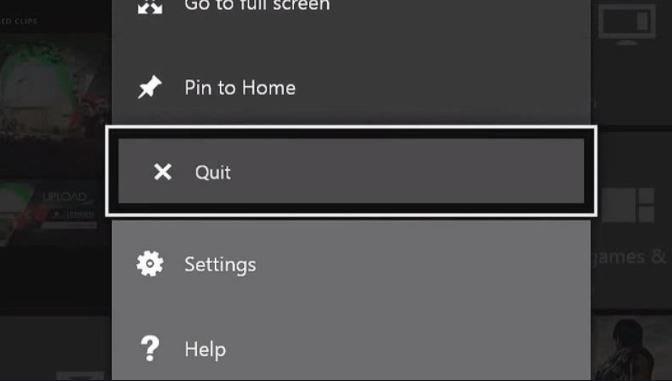
- Installer opdateringer.
For at mindske chancerne for, at dine spil går ned, vil du sikre dig, at du holder al spil, applikation og konsol software opdateret.
Sådan ser du efter softwareopdatering til din Xbox One:
-Vælg Hjem-knappen i midten af din controller.
-Vælg Indstillinger.
-Vælg System.
-Tilgængelige opdateringer vises under Console info.
- Genstart konsollen.
Mindre fejl, der kan resultere i, at spil ikke fungerer korrekt eller går ned, kan rettes op ved en simpel genstart. Prøv først at genstarte din konsol ved hjælp af en controller.
Hvis din Xbox One ikke reagerer eller fryser, kan du fjerne stikket fra bagsiden for at slukke det. Vent derefter i mindst 10 sekunder, før du tænder konsollen igen.
- Rens spildisken.
Hvis du har det fysiske spil, skal du kontrollere, om der er en ridse, snavs eller revne på disken. Xbox One kan tolerere bestemte mængder ridser, så du skal ikke bekymre dig, hvis du ser lette ridser på din Call of Duty Modern Warfare-disk nu. Så længe ridserne vises overfladiske, og spillet belastes normalt, er det sandsynligvis fint.
Cracks på en spildisk er dog forskellige og skal undgås. De gør næsten altid disken uleselig. Hvis din spildisk har en ridse, kan dette være årsagen til nedbrud.
Med tiden kan spildiske blive snavset ved konstant berøring og støvansamling. Sørg for at tørre spildisken af med en ren mikrofiberklud, før du sætter den i konsollen.
VIGTIG: Hvis du synes, at spildisken kan være dårlig, kan du prøve at spille den på en anden Xbox One. Hvis spillet stadig går ned i den anden konsol, er din spildisk bestemt problemet.
- Kontroller for overophedning.
Xbox One kan lide af overophedning, hvis den ikke får god ventilation, eller hvis den har hardwareskader. Den mest åbenlyse indikator for et overophedningsspørgsmål er varme på toppen eller på siderne af konsollen. For at forhindre overophedning skal du placere konsollen på et køligt sted og væk fra direkte varmekilder. Sørg for, at der er mindst 2 tommer plads omkring konsollen.

- Opdater systemcachen.
Xbox One-konsollen bruger et sæt midlertidige filer kaldet cache for at indlæse spil hurtigt. Nogle gange kan denne cache blive forældet eller ødelagt, hvilket derefter kan resultere i frysning eller nedbrud.
Følg disse trin for at sikre, at systemcachen er i topform:
-Sluk for din Xbox One.
-Når indikatorlamperne på fronten af Xbox One og konsolens strømsten er slukket, skal du tage stikkontakten ud af bagsiden af din konsol.
-Vent mindst 30 sekunder.
-Sæt strømstenen tilbage i din Xbox One, og tænd den.
- Slet gemte spildata.
En anden mulig løsning, som du kan prøve, hvis Warzone fortsætter med at gå ned, er at slette dine gemte spildata. Ligesom i en systemcache kan en korrupt gemt spildata forårsage problemer.
Sletning af gemte spildata er permanent, så sørg for at oprette en sikkerhedskopi af dine data i forvejen. Du kan bruge en USB-lagerenhed til at gøre det.
Følgende er trinnene til at slette spildata:
-Fra Xbox Home skal du gå til Indstillinger.
-Gå til System, og vælg Lagring.
-Vælg Administrer lagring i højre side af skærmen, og vælg derefter Vis indhold.
-Fremhæv et spil, tryk på Menu-knappen, og vælg Administrer spil.
-Vælg Gemte data i venstre side af skærmen.
-Vælg Call of Duty Warzone for at få adgang til spillets gemte data.
-Brug herfra menuen Valg til at slette filer eller for at se flere oplysninger om en bestemt fil. - Nulstil MAC-adressen.
Nogle Call of Duty-spillere formåede at løse nedbrudte problemer ved at nulstille konsolens Media Access Control Address. Sådan gøres det:
-Tryk på Xbox-knappen.
-Åbn indstillinger.
-Gå til Netværk, og vælg Netværksindstillinger.
-Vælg Avancerede indstillinger.
-Vælg Alternativ MAC-adresse.
-Vælg Ryd.
-Vælg Genstart.
Call Of Duty Warzone går stadig ned på din Xbox One?
Hvis ingen af løsningen ovenfor hjælper, og det er ikke et spil-disk-problem, kan problemet muligvis være med din Xbox One-konsol. Kontakt Microsoft for at oprette en reparationsaftale.
Få hjælp fra os.
Har du problemer med din telefon? Kontakt os venligst ved hjælp af denne formular. Vi prøver at hjælpe. Vi opretter også videoer til dem, der ønsker at følge de visuelle instruktioner. Besøg vores androidhow Youtube Channel for fejlfinding.